Содержание
- 1 Включение фонового режима на старых прошивках Samsung
- 2 Настройка ТачВиз для приложений на Самсунге
- 3 Отключение и включение фонового режима на Samsung с Android от 7.0
- 4 Приложение Youtube в автономной работе на Самсунг
- 5 Особенности безопасного режима на Android
- 6 Перезагрузка гаджета
- 7 Использование панели уведомлений
- 8 Извлечение батареи
- 9 Удаление неправильно работающего приложения
- 10 Сброс настроек до заводских
Экран мобильных устройств потребляет большую часть заряда батареи, поэтому для экономии заряда экраны гаснут через несколько секунд бездействия, переходя в спящий режим. Он замедляет производительность устройства и ограничивает фоновые процессы, ну и экран гасит, это несомненно отличная функция, но порой она мешает. Если вы читаете со смартфона или любите разглядывать фотографии, то вы уже наверняка сталкивались с проблемой гаснущего в неподходящий момент экрана. К счастью, функцию перехода в спящий режим можно настроить или отключить вовсе!
Самый простой способ настроить время до перехода в спящий режим — это зайти в настройки и изменить там тайм-аут экрана, то время, когда вы не взаимодействуете с устройством. На некоторых устройствах есть возможность полного отключения перехода в спящий режим, таких мало, в основном придется довольствоваться максимальным значением в 30 минут. Если вам потребуется отключить переход полностью, то нужно будет установить приложение или модуль для Xposed, на ваш вкус.
Вы можете изменить время бездействия, после истечения которого выключится экран и активируется режим сна, в настройках вашего устройства. Максимальное время — 30 минут.
- Зайдите в [Настройки], [Экран], и нажмите на пункт [Спящий режим], где можно выбрать нужное время
-
Для устройств Xiaomi путь немного отличается: [Настройки], [Блокировка и защита]. Кстати, Xiaomi с ее оболочкой MIUI, позволяет и вовсе отключить выключение экрана, для этого при выборе времени нужно выбрать [Не выключать]
Keep Alive! — позволит вам очень гибко настроить отключение режима сна, как для конкретных приложений так и для всей системы в целом. Но она на английском языке, поэтому смотрите инструкцию в описании программы. А второе приложение «Негаснущий экран» уже попроще, там нужно только выбрать нужные приложения и все, это же и ее ограничение.
Скачать Stay Alive! Keep screen awake Разработчик: SyNetDev Скачать Негаснущий экран Разработчик: Active Mobile Applications, LLC
Если у вас получены ROOT-права и установлен Xposed, можно воспользоваться модулем Stay Awake – Keep On Screen
У пользователей смартфонов Samsung могут возникнуть проблемы с корректными настройками работы неактивных программ. Если вам непонятно, как производить включение и отключение разных приложений в фоновом режиме на смартфоне Самсунг, то почитайте нашу статью. Мы также расскажем, как слушать музыку на Ютуб с заблокированным экраном.
Содержание
Включение фонового режима на старых прошивках Samsung
Настройка систем Андроид для Самсунгов осуществляется по схожим принципам. В фоновом режиме приложения автоматически сканируют сервера на наличие обновлений. Они устанавливают свежие версии ПО и принимают уведомления от мессенджеров.
Как включить фоновый режим для приложений на старом смартфоне Самсунг:
- Найдите меню «Настройки» в списке приложений или на рабочем столе своего смартфона.
Переход к управлению фоновыми приложениями на старых Самсунгах - Зайдите в раздел «Передачи данных».
Настройка беспроводных сетей - Справа и сверху должна находиться кнопка, помеченная знаком в виде 3-х точек. Нажмите на нее.
- Перед вами появится окно контекстного меню. Тапните по фразе «Разрешить передачу данных».
Если видно надпись «Отключить», то приложения должны обновляться автоматически. Если этого не происходит, то чтобы найти источник проблем, нужно будет обратиться в сервисный центр. На телефонах со старыми Android сканирование на предмет обновлений называется «Автосинхронизация данных». Поставьте напротив этого пункта галочку.
Читайте также полезную статью: Как закрыть приложение на Андроид.
Другой вариант включения передачи данных для приложений на обычном стоковом Android:
- Зайдите в «Настройки».
Кнопка для перехода к управлению - Выберите опцию «Передача данных».
Нужная опция в разделе Беспроводные сети - Тапните на кнопку для вызова контекстного меню.
- Снимите галочку с пункта «Лимит фоновых данных».
Всплывающее окно на смартфоне
Если убирать нечего, то передача уже включена. Вы можете проверить, стоят ли ограничения на работу фонового режима. Для этого сделайте свайп пальцем вниз, двигаясь от самого верха экрана. Это опустит «шторку».
Увидев надпись «Фоновый режим ограничен», нажмите на нее. Это автоматически приведет ко включению нужных функций.
Читайте также: Как перезагрузить телефон Самсунг, если он завис.
Настройка ТачВиз для приложений на Самсунге
Если у вас Samsung с прошивкой TouchWiz, нужно делать следующее для включения фонового режима для приложений:
- Откройте «Настройки».
Рабочий стол Самсунг - Зайдите в «Использование данных».
Список опций в разделе Сетевые подключения - Вам нужна самая первая вкладка «Подключение». Ниже графиков найдите клавишу «Настройки». Тапните по ней.
- Во всплывшем окне уберите галочку с надписи «Ограничить фоновый режим».
Новое меню с настройками
Если отметка в этом месте отсутствует, то передача данных уже исправно работает. Можно также опустить шторку и посмотреть, стоит ли там лимит на передачу данных.
Отключение и включение фонового режима на Samsung с Android от 7.0
Алгоритм работы с поздними операционными системами отличается от настройки предыдущих ОС.
Как включить фоновый режим на Самсунгах с Андроид от 7 версии:
- Запустите приложение «Настройки».
- Найдите пункт «Подключения». В зависимости от перевода, он может называться «Сеть и интернет».
Пункт Подключения - Тапните по кнопке «Передача данных».
Пункт Использование данных - Перейдите на страницу «Экономия трафика». Если этот режим выключен, то вам не потребуется делать что-то еще.
Где находится опция Экономия трафика - Однако если телефоном используется данная функция, тапните по фразе «Неограниченный мобильный интернет». Или нажмите на кнопку «Экономия трафика».
Установка и отключение ограничений на работу приложений в фоновом режиме телефона Самсунг - Если вы скачивали приложение с GooglePlay, найдите в списке кнопку с этим названием. Нажмите на тот сервис, которому нужно разрешить работать в фоновом режиме.
Включение приложений из общего списка
На Самсунгах с Андроидом 5-6 версий ОС для включения и отключения фонового режима требуется выполнить похожую последовательность действий. Однако после третьего шага нажмите на кнопку «Передача мобильных данных». Затем выберите нужную сеть и найдите кнопку Google Market. В разделе «Фоновый режим» ткните на опцию «Неограниченная передача данных».
Отключить все фоновые приложения можно, перейдя в режим разработчика. Для этого нажмите 7 раз на номер своей прошивки в разделе «О телефоне». Затем в меню «Приложения» тапните на строчку «Лимит фоновых процессов». Задайте ограничения сообразно своим предпочтениям.
Это может быть полезным: Как снять пароль с телефона Самсунг.
Приложение Youtube в автономной работе на Самсунг
У пользователей Samsung могут возникнуть проблемы при запуске музыки и аудиофайлов с онлайн-хостингов при выключенном дисплее. Если вы ищете способ слушать видео на Youtube в фоновом режиме, скачайте специальную программу. На Ютубе выложено много подкастов и композиций без визуального сопровождения. Смотреть в них не на что, однако запущенный экран расходует батарею.
Самое очевидное решение – отключить дисплей. Однако если это сделать, звук тоже затухает. Преодолеть ограничение можно, поставив пиратское ПО Youtube Vanced или легальный плеер VLC. Работать со вторым софтом проще.
Как ставить приложение Youtube на фоновый режим на Самсунге:
- Зайдите на нужную страницу в Google Play по прямой ссылке или вбейте запрос «VLC for Android» в поисковую строку маркета.
- Нажмите на зеленую клавишу «Установить» и запустите программу.
- Откройте Youtube. Выберите нужное видео. Поставьте его на паузу.
- Тапните на кнопку «Поделиться».
Кнопка для шеринга - Во всплывшем окне найдите значок «Play with VLC».
Где находится значок плеера VLC - Когда видео откроется в новом плеере, снова нажмите на паузу. Справа в углу найдите клавишу со значком в виде трех точек. Тапните по ней.
Клавиша для перехода к настройке параметров - Во всплывшем меню выберите пункт «Воспроизвести как аудио».
Кнопка для проигрывания файла без визуального ряда - Закройте все страницы и выйдите на рабочий стол. Разверните шторку, и вы увидите строку с плеером VLC.
Плеер в списке свернутых приложений
Теперь можно прослушивать ролики как аудиофайлы и в режиме заблокированного экрана. Посредством VLC можно проигрывать не только видео на Ютубе, но и другие ролики. После того как вы свернете шторку, приложение останется активным.
В видео вы узнаете, каким образом выполнить включение и отключение приложения в фоновом режиме на мобильном телефоне Самсунг.
Пользователи Android-смартфонов редко запускают безопасный режим. В основном потому, что это им просто не нужно. Хотя иногда Safe Mode включается автоматически – или в результате сбоя одного из приложений. Поэтому со способами отключения безопасного режима на Андроид стоит познакомиться каждому владельцу гаджета на этой платформе.
Особенности безопасного режима на Android
Безопасный режим для Андроид-устройств — это особый вариант работы платформы. При переходе к нему прекращается активность любого стороннего ПО. Разрешается запуск только системных программ, что позволяет владельцу гаджета или мастеру разобраться с проблемами.
Этот режим используют для диагностики при неправильной работе приложений: мессенджеров, игр и других программ. Вход в него позволяет избежать перезагрузки или зависания системы при выполнении любого действия. А для запуска пользуются меню отключения или управляющими элементами смартфона (например, на моделях Samsung в безопасный режим можно перейти с помощью долгого нажатия по кнопке увеличения громкости).
Перезагрузка гаджета
Самый простой способ вернуть устройство к нормальной работе — выключить его или перезагрузить через меню при нажатии кнопки питания. Сначала стоит попробовать более надежный вариант — отключение и включение. Но если в этом случае появляется предложение снова перейти в Safe Mode (который уже запущен), стоит выбрать перезагрузку.
Если гаджет не выключается и не перезагружается, следует зажать кнопку включения и подождать примерно полминуты. Затем включить устройство, которое по умолчанию должно вернуться к нормальной работе. Иногда нажатие кнопки не помогает — или после перезагрузки система снова возвращается к тому же режиму. В этой ситуации следует перейти к другим вариантам.

Использование панели уведомлений
Еще один способ выхода требует выполнения следующих действий:
- Разблокировать аппарат.
- Тапнуть пальцем по экрану до появления панели уведомлений.
- При наличии в открывшемся списке уведомления о Safe Mode — сдвинуть строку вправо, чтобы отключить режим.
Методика простая и быстрая, не требующая даже перезагрузки. Однако стоит отметить, что такие надписи в панели уведомлений появляются нечасто. Обычно сообщение о работе в безопасном режиме находится на экране, и нажатие по этому сообщению не приводит ни к каким результатам.
Извлечение батареи
Разбираясь с тем, как выходить из безопасного режима на Андроид, и потерпев неудачу с другими способами, можно попробовать просто извлечь батарею. Способ подходит только для тех устройств, у которых съемный аккумулятор. Извлекать источник питания у других моделей не рекомендуется.
Применяя эту методику, стоит знать — перед извлечением аккумулятора желательно выключить аппарат. Но, если гаджет по какой-то причине не только не выходит из безопасного режима, но и не отключается, можно выполнить процедуру и при работающем устройстве. Долго ждать перед установкой источника питания обратно не стоит — достаточно 30-60 секунд.
Удаление неправильно работающего приложения
Иногда причиной автоматического входа гаджета в Safe Mode становятся неправильно работающие программы: игры, утилиты, системные приложения. В этом случае никакие перезагрузки и извлечение батареи не помогают.
Решается проблема выполнением следующих действий:
- Определить, какое приложение привело к сбою. Обычно это одна из последних установленных на устройстве программ.
- Перейти к настройкам смартфона — раздел «Приложения».
- Найти программу, которая могла привести к неправильной работе системы.
- Перейти к информации о приложении и выбрать «Отключить». Если программа не системная, можно нажать по надписи «Удалить», чтобы полностью избавиться от подозрительного софта.
На некоторых смартфонах марки Meizu и BQ для входа тоже нужно было выключить телефон. Затем обратно включить и дождаться появления на экране логотипа. После этого — зажать и удерживать кнопку уменьшения громкости, пока телефон не загрузится.
Сброс настроек до заводских
Если ни один из вариантов не привел к положительным результатам, стоит перейти к радикальным методам. Самый надежный способ, который поможет отключить безопасный режим Андроид — вернуть устройство к заводским настройкам. Правда, после сброса из оперативной и постоянной памяти исчезнут все данные, которые стоит заранее сохранить в другом месте (например, на карте памяти или на облаке).
Для возврата к настройкам, установленным производителем планшета или смартфона, придется перезагрузить или выключить гаджет. А при загрузке, когда появится логотип — зажать одновременно кнопки громкости и блокировки (включения/выключения). В меню необходимо выбрать пункт Wipe data или Factory reset (иногда — Hard reset) и подождать удаления установленных пользователем приложений и изменений настроек.
Подробнее о том, как сбросить настройки Android до заводских, мы писали в отдельной статье.
-
Советы
Как сбросить настройки Андроид до заводских
Читайте также:
Поделиться ссылкойИспользуемые источники:
- https://tvoysmartphone.ru/uroki/398-kak-sdelat-chtoby-ne-gas-ekran-android.html
- https://sdelaicomp.ru/mobile/prilozheniya-v-fonovom-rezhime-na-samsung-vklyuchenie-i-otklyuchenie.html
- https://ichip.ru/sovety/remont/kak-vyjti-iz-bezopasnogo-rezhima-na-android-737242

 Какие приложения можно отключить или удалить на Андроиде без последствий на примере Самсунг Гэлакси
Какие приложения можно отключить или удалить на Андроиде без последствий на примере Самсунг Гэлакси Полное исправление: Windows 10 переходит в спящий режим через 2 минуты
Полное исправление: Windows 10 переходит в спящий режим через 2 минуты
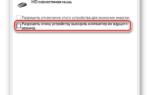 Почему Windows не уходит в спящий режим?
Почему Windows не уходит в спящий режим?



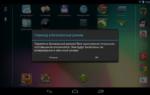 Самсунг j5 безопасный режим. Как включить безопасный режим на "Андроид"? Подробная инструкция
Самсунг j5 безопасный режим. Как включить безопасный режим на "Андроид"? Подробная инструкция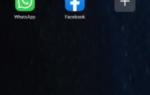 Не работает и не подключается Phone Clone: причины и что делать?
Не работает и не подключается Phone Clone: причины и что делать?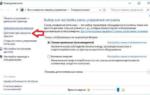 Ноутбук Asus N75S перестал уходить в спящий режим после закрытия крышки. Как исправить?
Ноутбук Asus N75S перестал уходить в спящий режим после закрытия крышки. Как исправить?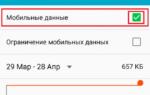 Как настроить мобильный интернет 3G и 4G на Android: включаем, отключаем, настраиваем
Как настроить мобильный интернет 3G и 4G на Android: включаем, отключаем, настраиваем